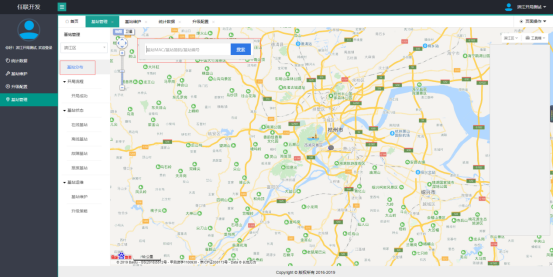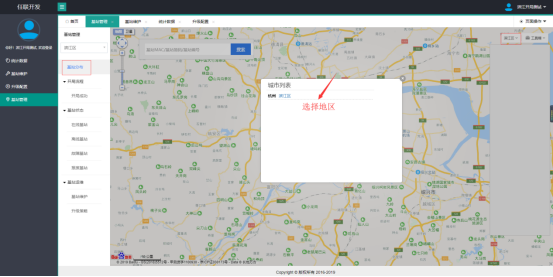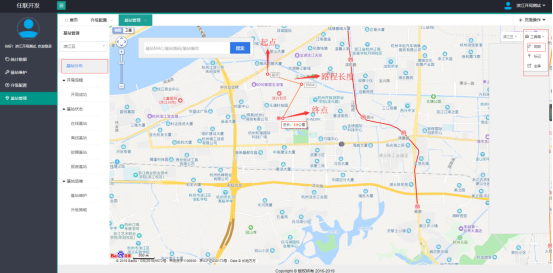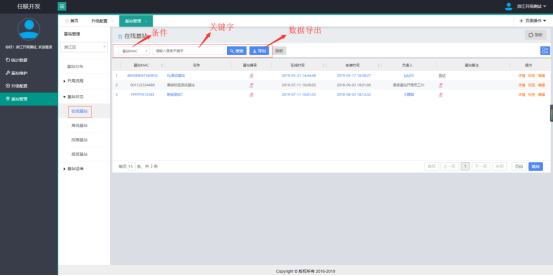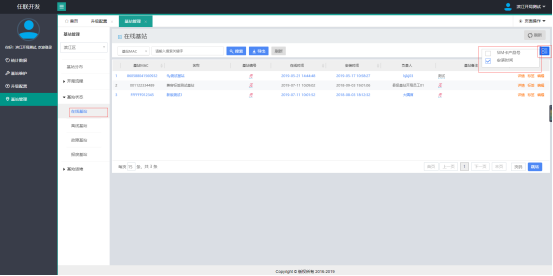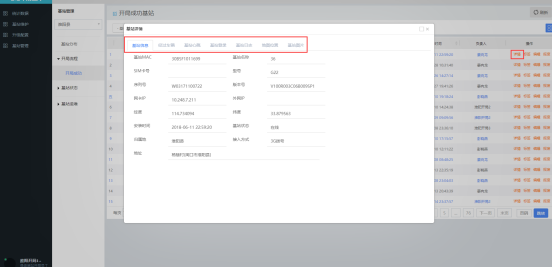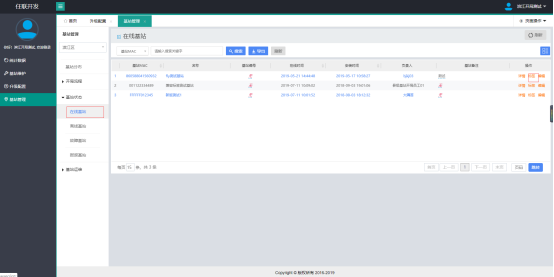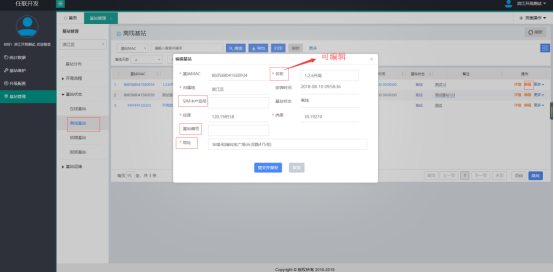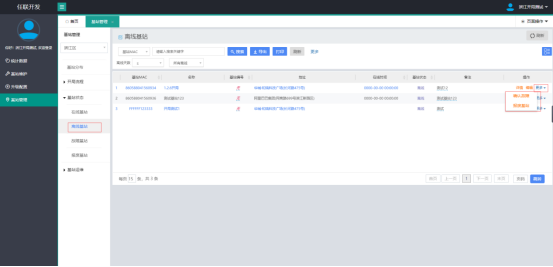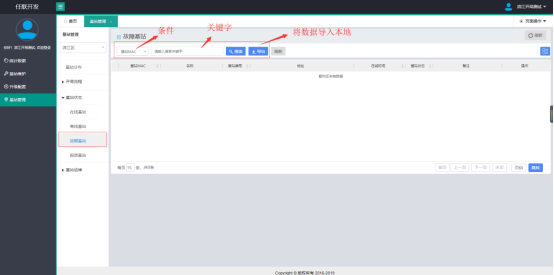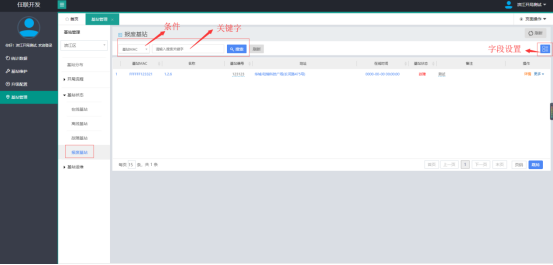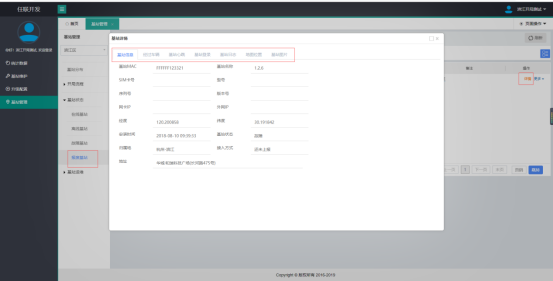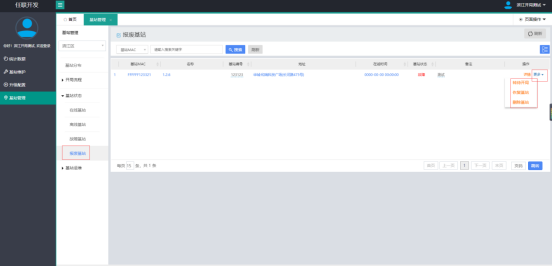installation.md 5.0 KB
第二章 基站状态:
2.1. 基站分布:
1.主要展示基站分布位置。
2.搜索框内输入(基站Mac、基站简码、基站编号)进行基站查询。
3.查询后将在地图中展示基站位置及位置信息。
基站分布→【地区】,选择地区查看本地区基站分布位置,基站名称通过右侧列表展示。
基站分布→【工具箱】,选择(测距、标记)等功能。
基站分布→【工具箱】→【测距】,点击为起点,双击结束。红线为距离,红线上的数字为距离长度。
基站分布→【工具箱】→【标记】,选这标记方式(标记地点、手绘路线、绘制圆形、文字备注)点击地图所选标记位置进行标记。
点击位置标记有误时点击择橡皮擦图案进行全部清除。
2.2. 基站状态:
主要查看开局后各个基站情况(在线、离线、故障、报废)信息。
- ##### 2.2.1. 在线基站:
1.主要查看在线基站信息。
2.选择条件(基站MAC、基站简码、基站名称、基站编码)输入关键字后点击【搜索】进行查询。
3.点击【导出】将在线基站数据导入本地。
点击右上角方格设置展示或隐藏字段信息。
在线基站→【详情】,查看基站详情信息。
在线基站→【标签】,可查看基站经过车辆标签信息。
- ##### 2.2.2. 离线基站:
1.主要展示已离线的基站设备信息。
2.通过选择条件(基站MAC、基站简码、基站编号、基站名称、基站地址)输入关键字,点击【更多】选择离线天数(大于等于、小于等于、从未上线)(从未上线、3天、5天、1月、3月、半年、1年)等条件进行【搜索】。
3.点击导出将离线基站数据导入本地。
离线基站→【详情】,查看基站(基站信息、经过车辆、基站心跳、基站登录、基站日志、地图位置、基站图片)等信息。
离线基站→【编辑】,对基站信息进行编辑修改完成后点击【提交并保存】。
离线基站→【更多】,可设置离线基站为(确认故障、报废基站)。
(注:操作后点击刷新进行数据校正)
- ##### 2.2.3. 故障基站:
1.主要显示所有故障基站信息数据。
2.设置条件(基站MAC、基站简码、基站编号、基站名称、基站地址)输入关键字点击【搜索】进行筛选。
3.点击右上角方格设置字段(隐藏、显示)。
- ##### 2.2.4. 报废基站:
1.主要展示报废基站信息数据。
2.设置条件(基站MAC、基站简码、基站编号、基站名称、基站地址)输入关键字点击【搜索】进行筛选。
3.点击右上角方格设置字段(隐藏、显示)。
报废基站→【操作栏】→【详情】,用于查看基站(基站车辆、经过车辆、基站心跳、基站登录、基站日志、地图设置、基站图片)信息详情。
报废基站→【更多】,对基站(转待开局、恢复基站、删除基站)等设置。